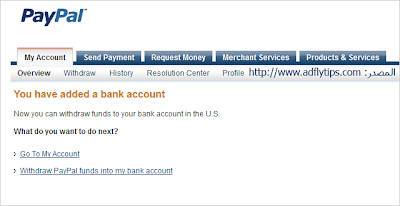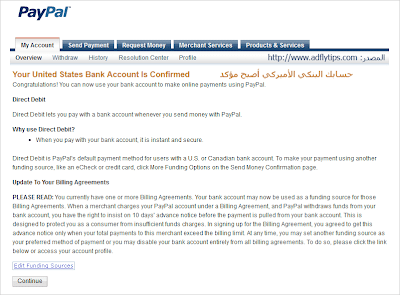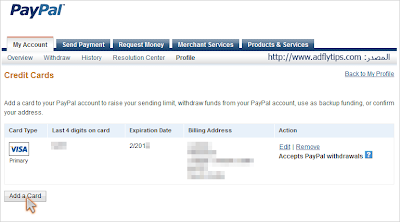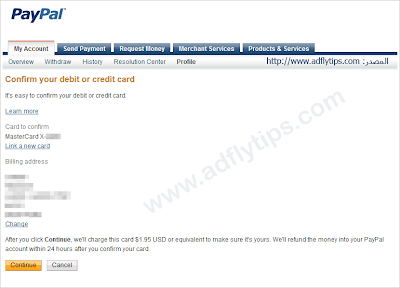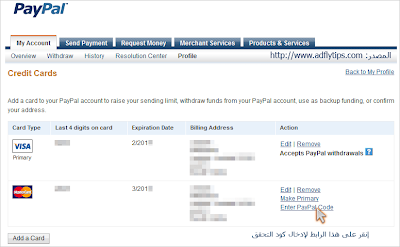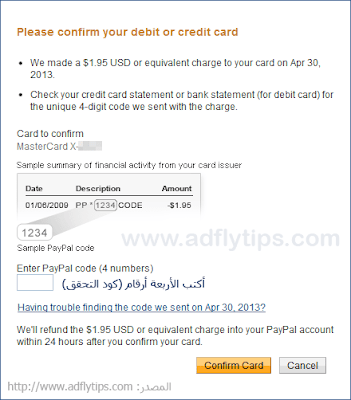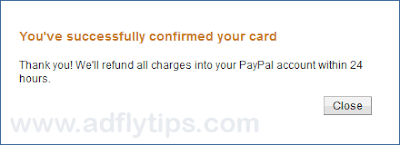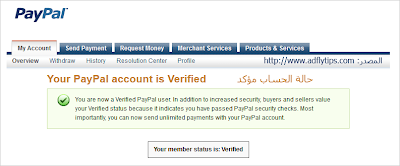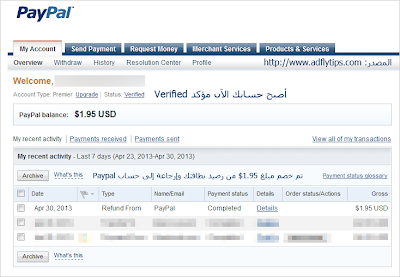في هذة التدوينة سوف نشرح طريقة تأكيد (تفعيل) حساب Payza بواسطة ربطه بحساب Payoneer، وفي الواقع هذة الطريقة تتكون من طريقتين وليست طريقة واحدة.
سوف نشرح كل طريقة بشكل مفصل خطوة بخطوة بالصور كالمعتاد.
حساب Payoneer ينقسم إلى:
- حساب بنكي أميركي US Payment Service
- يستعمل لسحب الأرباح من الشركات الربحية التي تدفع بواسطة Payoneer
- الحساب البنكي في بنك First Century Bank
- الحساب البنكي لا يمكن السحب او التحويل منه مباشرة.
- بطاقة Payoneer ماستيركارد مسبقة الدفع Payoneer Prepaid MasterCard
- تستعمل لسحب الأموال من حسابك في Payoneer عبر مكائن الصرافة ATM او عبر نقاط البيع .P.O.S حول العالم.
- تستعمل البطاقة لشحن رصيد Payoneer بواسطة:
- شركاء Payoneer مثل: Adf.ly و Seoclerks.com و Fiverr.com و Linkbucks و envato و Infolinks.
- خدمة Private Load المقدمة من Payoneer، لمزيد من المعلومات.
- تحصل عليهما معاً بمجرد إنشائك لحسابك في Payoneer تلقائياً.
- إسمك على بطاقة MasterCard هو نفسه إسمك في US Payment Service هو نفسه إسمك في بنك First Century Bank
- يفضل أن يكون إسمك في حسابك في Payoneer مطابقاً لإسمك في حسابك في Paypal

- قم بالدخول إلى حسابك في Payoneer، ثم من القائمة العلوية Receive Money إختر US Payment Service
 |
- سوف تظهر لك نافذة US Payment Service سوف تلاحظ أن هناك سهمين يؤشران إلى رقمين على (الصورة الوهمية للشيك) حيث السهم الأخضر يشير إلى رقم الحساب Account Number والسهم الأزرق يشير إلى رقم التوجية المصرفي Bank Routing Number
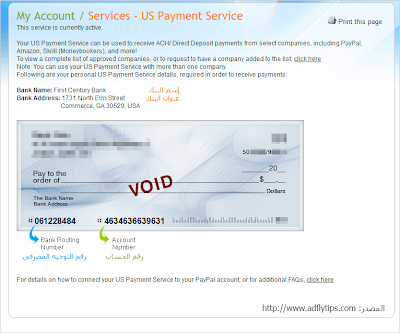 |
- قم بالدخول إلى حسابك في Payza
- حالة حسابك في Paypal الآن هي Unverified
- من الشريط العلوي الجانبي أنقر على القائمة Portefeuille، ثم إختر Cartes de crédit
اكتملت العملية و تم قبل البطاقة
بعدها تتنتقل الى تاكيد بأنك صاحب البطاقة و هذا يتم بطريقتين
أو ثانيا اطباعة استمارة فيها كل معلومات المتعلقة بك ثم تقوم بتوقيعها
بعدها تعملها سكان مع وجهي البطاقة لترفعها الى payza لتأكيد
انتضر يومين أو أربعة أيام و حتى تتم عملية التأكيد بعدها ابدأبعملية شحن بطاقتك من Payza
الطرقة اﻷولى
قم بطباعة الاستمارة التي يعطيك و هي تحمل كل معلومات الخاصة بك ثم وقع عليها مع كتابة التاريخ
بعدها أعملها سكان مع وجهي بطاقة Payoneer و قم بتحميلها الى حاسابك في Payza مكان التأكيد
صورة وجهي بطاقة Payoneer
بالتوفيق للجميع
- حساب Payoneer يتكون من:
- بطاقة Payoneer MaterCard
- وحساب بنكي أميركي US Payment Service
- يمكنك تأكيد Verification حسابك في Paypal بهذة البطاقة.
- الدول العربية التي يمكن لمن يتواجد فيها ربط حساباتهم في Paypal بحساباتهم البنكية الأميركية التابعة لـ Payoneer هي الدول الموجودة في قائمة السحب Withdraw تحت القائمة الفرعية (حساب بنكي أميركي)، إنقر هنــا لمشاهدة القائمة.
- يمكنك الشراء من رصيد بطاقة Payoneer MaterCard عن طريق Payza أو Paypal وذلك بعد ربطها معه.
- يمكنك الشراء من رصيد بطاقة Payoneer MaterCard مباشرة بدون ربطها مع أي بنك الكتروني.
- سوف تربح مبلغ وقدرة 25$ هدية من Payoneer إذا قمت بشحن رصيد بطاقتك Payoneer MasterCard بمبلغ 100$ بشرط (أن تكون أول عملية شحن لرصيد البطاقة بعد تفعيلها وأن تكون دفعة واحدة).
- لا يمكنك سحب Withdrawal Funds من رصيد حسابك في Paypal إلى بطاقة Payoneer MaterCard مباشرة ولكن يمكنك سحب Withdrawal Funds من رصيد حسابك في Paypal إلى حسابك البنكي الأميركي التابع لـ Payoneer ثم تصبح الأموال بعد ذلك في بطاقة Payoneer MaterCard.
- يمكنك تعبئة رصيد بطاقة Payoneer MaterCard من أي بطاقة MasterCard أو Visa من خلال هذا الرابط هنــا.
- شرح طريقة تأكيد حساب Paypal بواسطة Payoneer هنــا.
- شرح طريقة إستلام أرباح Adf.ly بواسطة بطاقة Payoneer MasterCard مسبقة الدفع هنــا.
- شرح طرق شحن وتعبئة رصيد حساب بطاقة Payoneer Prepaid MasterCard، من هنــا.